
惠普Deskjet f2100打印机驱动
版本:v9.0.1大小:19.47M
类别: 驱动工具 系统:Windows11,Windows10,Windows8,Windows7
立即下载
版本:v9.0.1大小:19.47M
类别: 驱动工具 系统:Windows11,Windows10,Windows8,Windows7
立即下载
惠普Deskjet f2100打印机驱动是一款专门针对惠普旗下产品惠普HP Deskjet f2100 一体机打印机匹配的驱动工具。如果您配置的是该款打印机,并在在安装后电脑出现不能正常识别的情况,则需要安装本驱动工具,安装此驱动后才可以正常工作并解决打印机无法正常连接电脑打印的问题。同时站为用户提供惠普f2100驱动,可支持DeskJet列型号,适用于Windows XP /Windows 7 / Windows 8 / Windows 10 32/64位操作系统,安装时,软件会自动扫描打印机,并在线安装驱动,简单易用。惠普f2100打印机驱动是专为该型号打印机打造的,想要打印机正常的工作就必须下载对应的驱动,同时安装了驱动还可以解决打印机在日常使用中出现的各种各样问题,欢迎有需要该驱动的前来下载安装!
1、从本站下载惠普f2100驱动压缩包后,接着双击“HP_Deskjet_F2100_F4100_Series.exe”开始安装;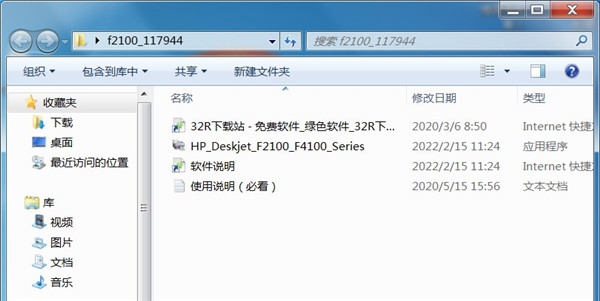
2、勾选左方的协议后点击右侧的接受;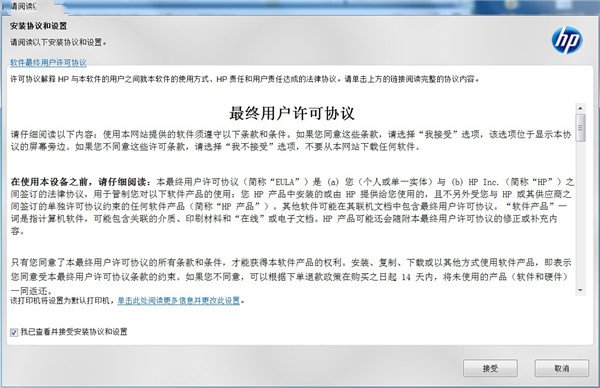
3、继续点击“是”;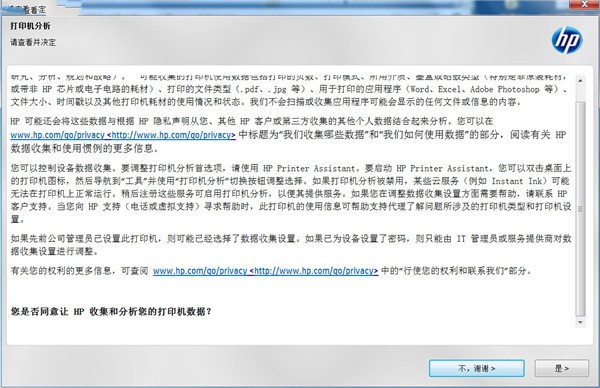
4、耐心等待驱动安装;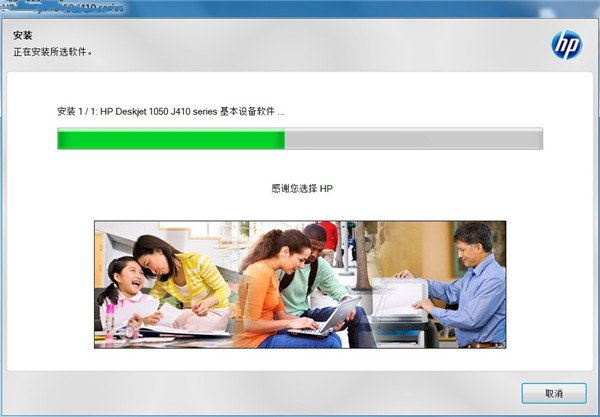
5、出现此界面是因为没有连接打印机设备,勾选上方方框,点击下方跳过;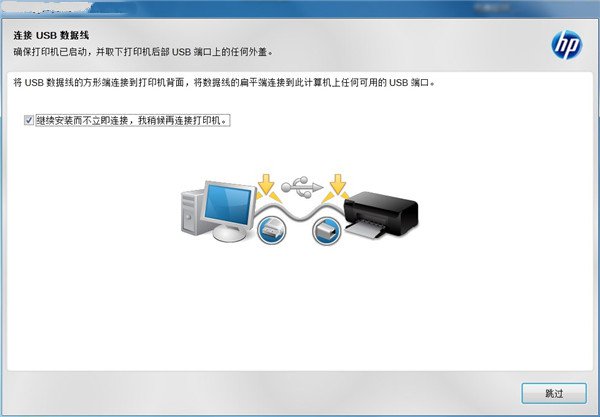
6、安装成功,至此惠普f2100驱动安装教程完毕。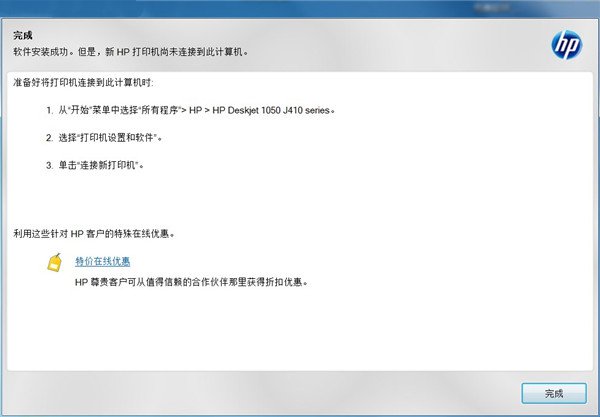
1、首先点击电脑桌面左下角的【开始菜单】按钮,打开开始菜单。
2、然后在里面点击【控制面板】按钮,打开控制面板。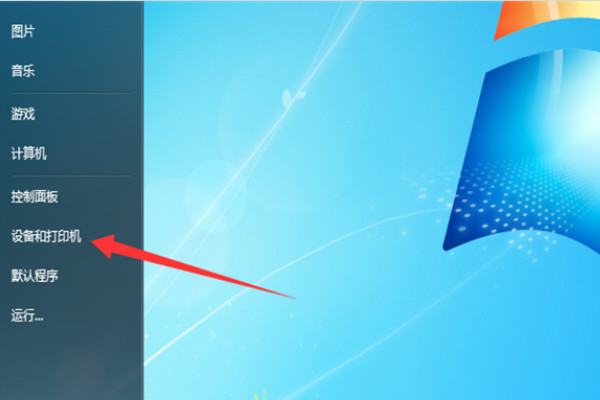
3、然后在控制面板界面,点击【添加打印机】。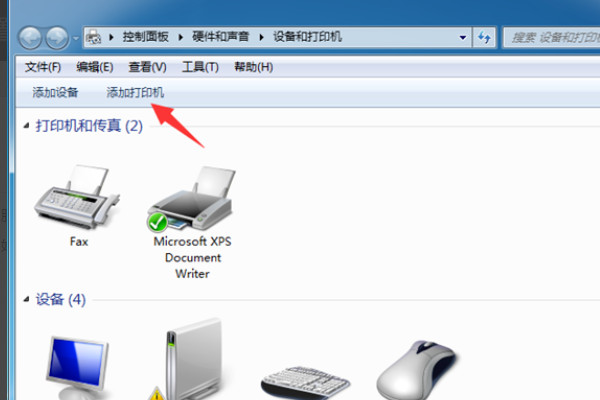
4、然后会打开添加打印机窗口,点击下面的添加网络打印机。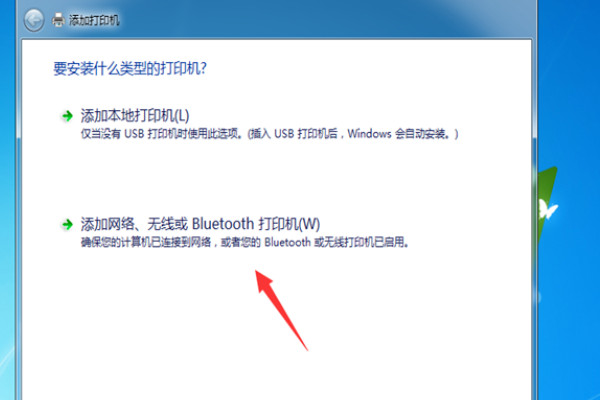
5、然后可以自动搜索网络打印机,将要连接的打印机搜索出来,点击将其选中。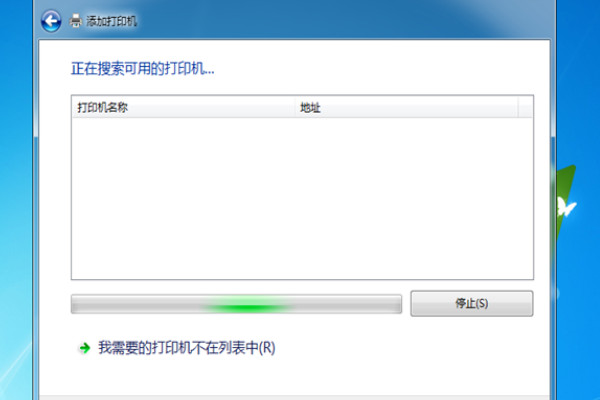
6、另外可以点击【我需要的打印机不在列表中】按钮,在里面按照名称或者TCP/IP或主机名查找网络打印机,在点击选中,点击【下一步】。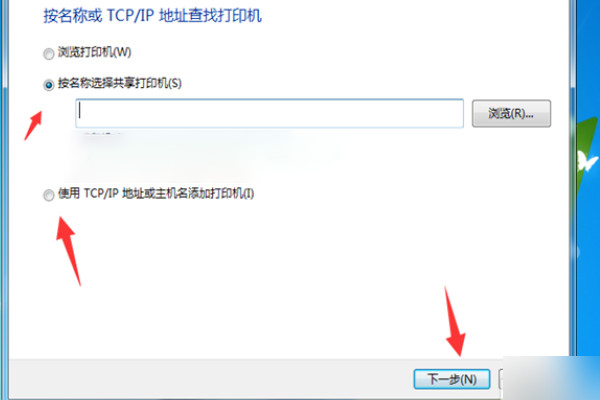
7、然后在里面配置好主机或IP,以及连接的借口,将这些配置完毕点击【下一步】,最后完成窗口设置就可以连接无线打印机成功,我们就可以使用这个电脑,使用无线打印机上打印了。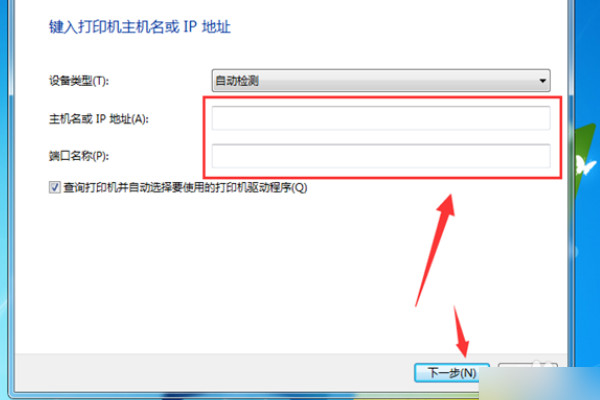
1、如图卸掉螺丝。
2、打开侧盖板。
3、拆掉拉簧。
4、拔出销钉。
5、取出滑盖弹簧。
6、卸掉粉仓螺丝。
7、拆掉改版,取下粉仓封口。
8、加注即可。
产品类型:黑白激光打印机
最大处理幅面:A4
涵盖功能:打印,扫描,复印
进纸盒容量:100页进纸盒
接口类型:Hi-Speed USB
打印分辨率:4800×1200dpi
打印机语言:轻型成像设备接口语言 (LIDIL)
扫描元件:CIS
扫描分辨率:1200×2400dpi
扫描尺寸:A4;扫描兼容性:TWAIN
调制解调器速度:33600Kbps
电源:AC 100-240V
尺寸:436.9×292×162.6mm
重量:4.9kg
Windows 10、8.1、8、7(32 位或 64 位)
2 GB 可用硬盘空间
CD-ROM/DVD 驱动器或因特网连接,通用串行总线 (USB) 端口
查看全部